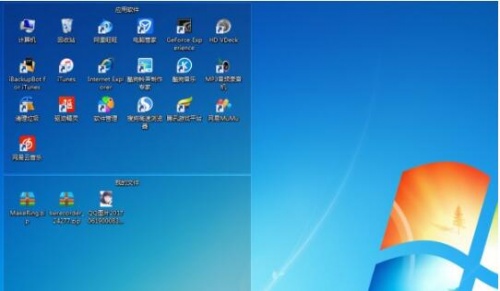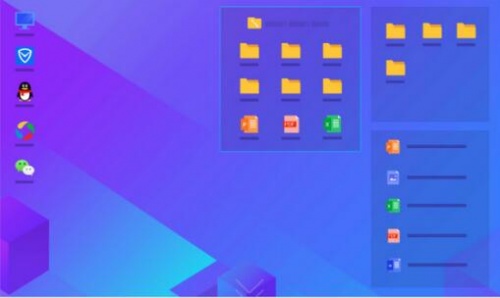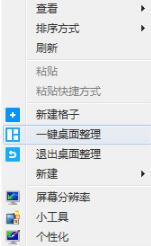-
腾讯桌面整理
-
版本:v3.1.1436.127 官方版
大小:35.5M
类别:壁纸主题
时间:2023-06-19
运行截图
软件介绍
腾讯桌面整理独立版是由腾讯精心出品的一款桌面整理小工具,这款软件可以帮助我们将凌乱的桌面程序进行一个详细的整理分类,让我们打开程序时不需要再嘈杂的桌面里面找半天,软件会安装文件、文件夹、图片、音乐、视频等等类目对软件进行归类,用户直接在相关的类目寻找该文件既可,而且软件还给用户提供了非常多精美的桌面壁纸,有需求的用户赶快来下载吧!

软件特色
1、桌面文件自动分类
绝大多数人使用电脑的习惯是喜欢把文件放在桌面上,桌面上会有许许多多的文件、文件夹、快捷方式。时间久了常用的、不常有的都会堆满电脑桌面。这个时候如果有腾讯桌面整理这个小工具,它就可以按照文件、文件夹、快捷方式自动帮你整理成不同的格子。每个格子里会根据时间排列先后顺序。这样找文件就方便多了。
2、文件夹映射功能
虽然把文件放桌面并不会有太大的问题,但是时间长了终究会文件过多。所以我们需要有一些我们常用的文件夹。这个时候我们就可以使用腾讯桌面整理提供的文件夹映射功能,将电脑上任何位置的文件夹映射到桌面。
3、文件搜索
文件搜索我之前用过两个小工具Everything和Listary。有了腾讯桌面整理这两个小工具就不需要了。腾讯桌面整理也自带了快速搜索文件的功能。
4、最近文档
前面的三个功能都是比较简单的实用但是这个第四个功能可以说是我最喜欢的一个功能。桌面整理中增加上最近文档在电脑上编辑的文档就会自动分享到云端。
然后使用微信扫码登陆使用微信的小程序【最近文档随身】可以在手机上查看这些文档。
5、常用文件夹
这个功能可以帮我们快速打开我们常用的文件夹也是非常的方便。
6、壁纸中心
【腾讯桌面整理】内置了一个壁纸软件【魔镜壁纸】这些小功能就不细说了。
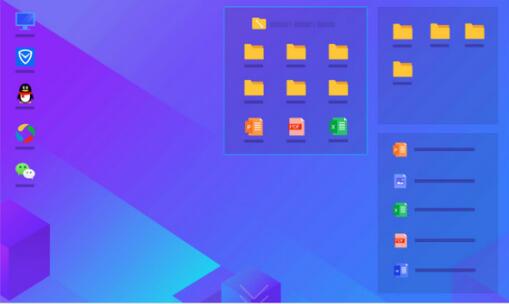
软件功能
1、文件分类
桌面文件分类整理,从此告别凌乱桌面。
2、磁盘映射
桌面直达磁盘文件,释放你的C盘空间。
3、文件搜索
全盘文件精准搜索,给你最畅快的搜索体验。
4、魔镜壁纸
精选品质壁纸,给你最想要的桌面。
腾讯桌面整理独立版使用方法
鼠标右击点击桌面,你会发现菜单栏里多出来【新建格子】、【一键桌面整理】、【推出桌面整理】三个选项。“新建格子”可以自己对桌面上的问价进行分类整理,把一种类别或者是同时要用的文件放在一起,“一键桌面整理”支持在你的桌面变乱的时候只需要点击一下,就能将桌面变得非常整洁。
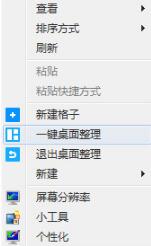
如果你用着用着不想用的话,就可以直接点击“退出桌面整理”,电脑桌面又会变成原来的样子。

常见问题
腾讯桌面整理每次重启格子都会打乱
1.利用桌面图标排列命令在桌面空白处右键,选择【查看】,看是否勾选了【自动排列图标】,如勾选了,请点击【自动排列图标】即可取消勾选。
2.重置系统图标缓存文件打开系统桌面图标缓存文件所在文件夹,步骤:打开【此电脑】→【C盘】→【用户(Users)】→【当前?登陆?的用户名】→【AppData】→【Local】,找到【IconCache.db】右键删除后,重启计算机即可。若过程中找不到某个路径,可能文件夹被隐藏了,点击上方的【查看】,并勾选【隐藏的项目】即可呈现。
3.更改显示器分辨率右击【开始】菜单,选择【系统】→【显示】,找到“更改文本、应用等项目的大小”和“分辨率”,分别选择其它值尝试,看能否解决问题。
同时启动小智桌面和腾讯桌面整理,屏幕不停闪烁怎么解决?
方法一:任务管理器结束其它桌面进程
使用快捷键 Ctrl+Shift+Esc 调出“任务管理器”,在“进程”中,找到“小智桌面”,单击右键菜单选择“结束任务”,即可停止运行小智桌面,桌面也会停止闪烁了。
如果不想下次开机再出现这样的情况,可以在“任务管理器”的“启动”项中,找到“小智桌面”,单击右键菜单选择“禁用”,即可关闭开机自动启动,就可以避免因为软件冲突造成的屏幕闪烁问题。
方法二:桌面右键操作退出小智桌面和腾讯桌面整理
该方法需要分三步进行:
(1)手动退出小智桌面
在电脑桌面的空白处,单击鼠标右键,点击“小智桌面整理”——“退出桌面整理”,即可完成操作。
(2)手动退出腾讯桌面整理
单击鼠标右键,点击“退出桌面整理”,即可完成操作。
(3)重新启动小智桌面
单击鼠标右键,点击“开启腾讯桌面整理”,就能重新启动该软件,电脑桌面又恢复回干净整洁的状态了。
腾讯桌面整理怎么自启动
1.首先需要安装腾讯桌面整理工具,然后可以右击桌面,去点击“实用功能”。
2.然后在菜单中点击“更多”。
3.再去点击“设置中心”。
4.在弹出的中心菜单点击“基础设置”。
5.最后勾选“开机启动桌面整理功能”即可。
相关下载
相关教程
-
04-20
-
09-23
-
05-19
-
03-22
-
12-04
-
09-15
-
11-19
-
10-18
精品推荐
应用排行榜
- 最新排行
- 最热排行
- 评分最高
-
摄影摄像 大小:1.72G
-
办公教育 大小:1.98GB
-
办公教育 大小:133.11MB
-
游戏娱乐 大小:5.02MB
-
聊天社交 大小:155.15MB
-
办公教育 大小:8GB
-
模拟器 大小:2.09MB
-
摄影摄像 大小:1.55GB
-
游戏娱乐 大小:625MB
-
游戏娱乐 大小:2G
-
摄影摄像 大小:1.72G
-
摄影摄像 大小:1.55GB
-
聊天社交 大小:106.56MB
-
摄影摄像 大小:727.30 MB
-
办公教育 大小:133.11MB
-
系统工具 大小:125.94MB